
下载app免费领取会员


文章来源:华幕BIM
1、添加表面填充图案
当在制作一些详图时会出现填充区域的填充样式或是在使用材质截面填充时,填充样式不够的情况。

或者是比例大小不合适,又无法改变它的比例大小使得填充样式符合我们的所需,如下图:
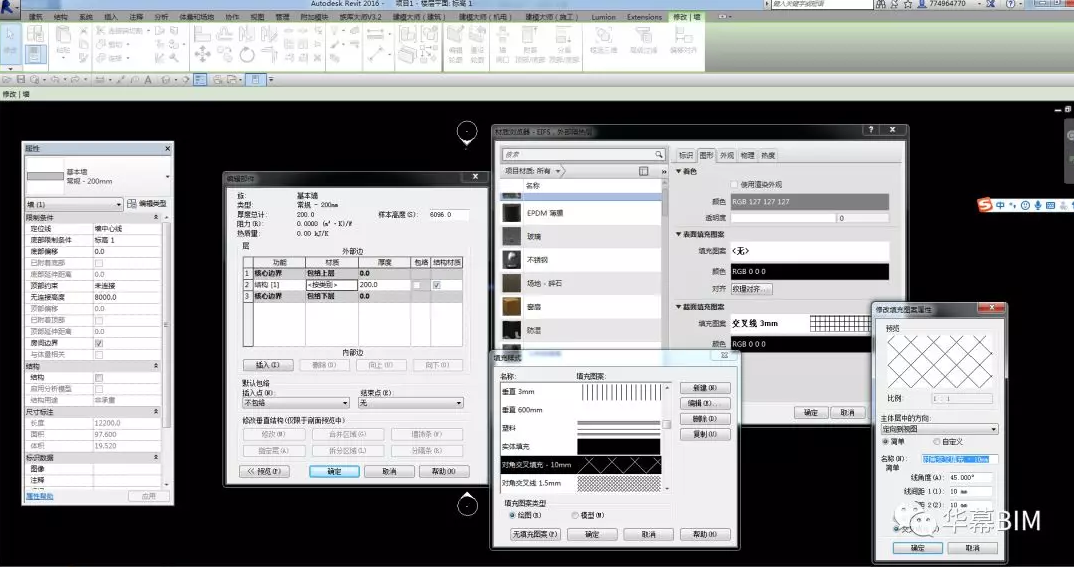
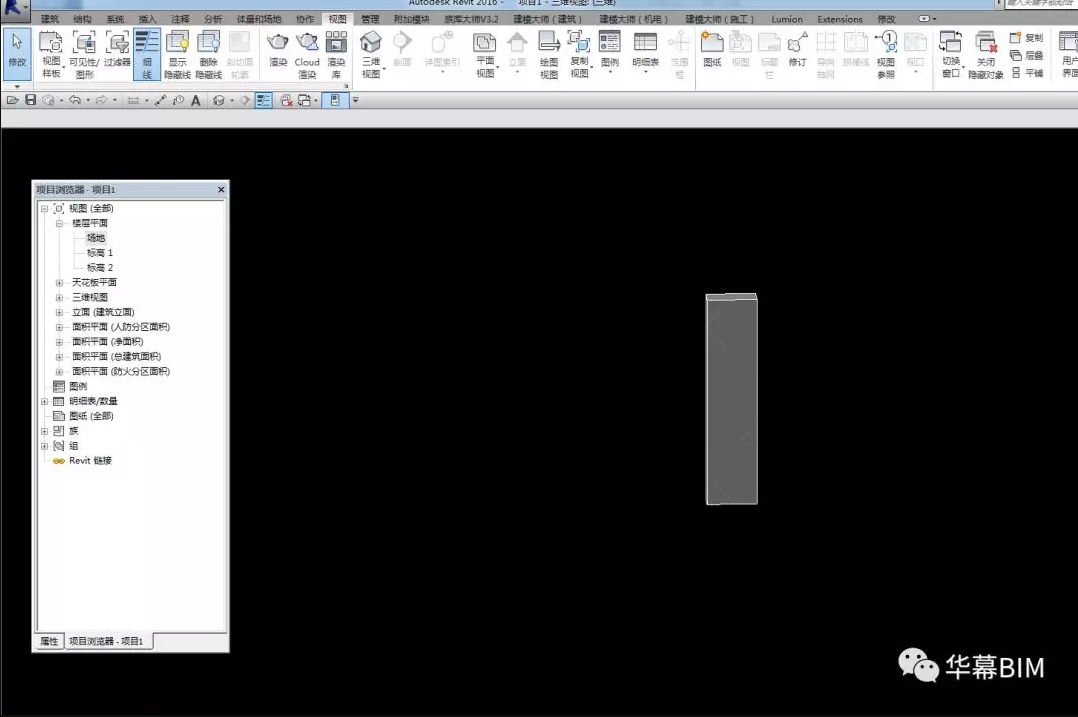
这时候我们就可以通过载入PAT文件来增加revit软件中的填充样式图案,通过下图的操作方法进入:
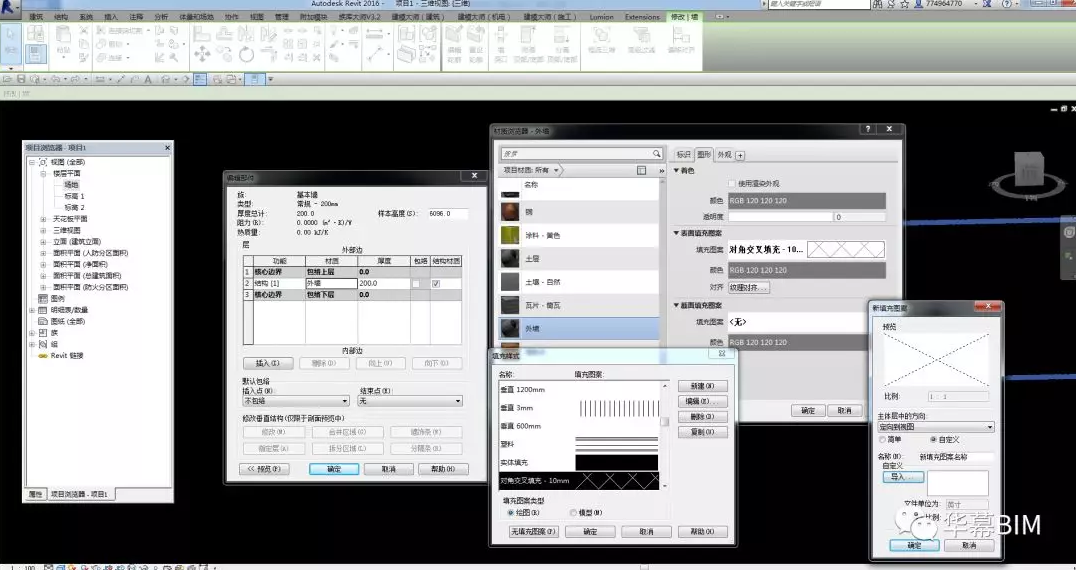
第一步:新建——导入。
第二步:搜索找到计算机上文件类型为PAT的文件,
如果你使用的电脑安装了许多绘图软件,这样你可以使用很多软件自带的PAT文件。
如果只是安装了Revit,也可以搜索出revit中自带的PAT文件。
如果依然没有想要的类型,可以通过PS软件绘制出PAT图片
第三步:设置需要图案填充比例,也就是调整详图的密度。
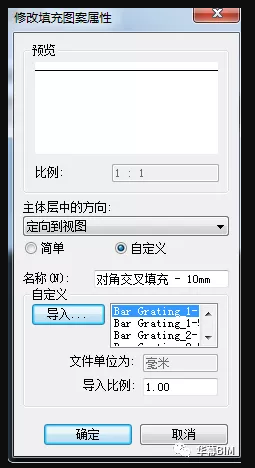
第四步:单击确定,填充图案导入完成。
还可以贴图,作为填充图案。
2、如何把墙纸图案放大并添加到墙体上。
第一步:进入材质浏览器对话框,选择要修改的贴图材质,进入纹理编辑器对话框;

第二步:选择要贴图的图片,可以进行上下左右移动改变图片位置,还可以通过调整比例改变图片大小。
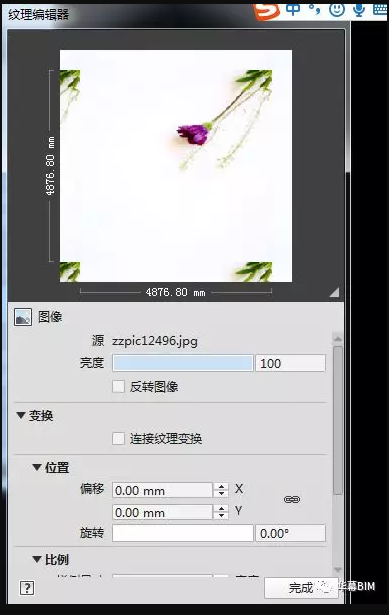
注意:1、想向左移动在X方向需要输入正值,右边则输入负值;Y方向向上需要输入正值,向下移动需要输入负值;
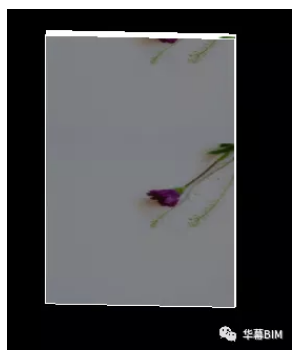
第三步:调整完成后,单击完成,即上图。
Revit中文网作为国内知名BIM软件培训交流平台,几十万Revit软件爱好者和你一起学习Revit,不仅仅为广大用户提供相关BIM软件下载与相关行业资讯,同时也有部分网络培训与在线培训,欢迎广大用户咨询。
网校包含各类BIM课程320余套,各类学习资源270余种,是目前国内BIM类网校中课程最有深度、涵盖性最广、资源最为齐全的网校。网校课程包含Revit、Dynamo、Lumion、Navisworks、Civil 3D等几十种BIM相关软件的教学课程,专业涵盖土建、机电、装饰、市政、后期、开发等多个领域。
需要更多BIM考试教程或BIM视频教程,可以咨询客服获得更多免费Revit教学视频。
本文版权归腿腿教学网及原创作者所有,未经授权,谢绝转载。

推荐专题
- 趾板设计新方法:利用Civil3D和Revit玩转趾板参数化
- Revit教程 | Revit在平面视图如何范围显示的图文教程(文/柏慕哲)
- Revit教程 | Revit预算版之基本设置(稿/羊兆亮)
- 酒店项目BIM深化:空调机房(5.关于组合式空调箱设备的说明及精细度表达)
- 酒店项目BIM深化:空调机房(4.新建空调机房工程项目)
- 酒店项目BIM深化:空调机房(设备层空调机房系统图纸分析)
- 酒店项目BIM深化:空调机房(课程说明)
- 允匠装配式支架设计软件(Revit插件)——广大机电BIMer福利!
- 酒店项目BIM建模:暖通专业模型(模型后期处理)
- 酒店项目BIM建模:暖通专业模型(暖通水系统模型-下篇)























































